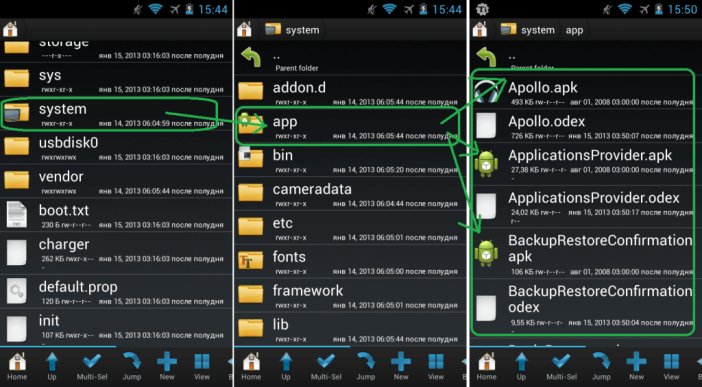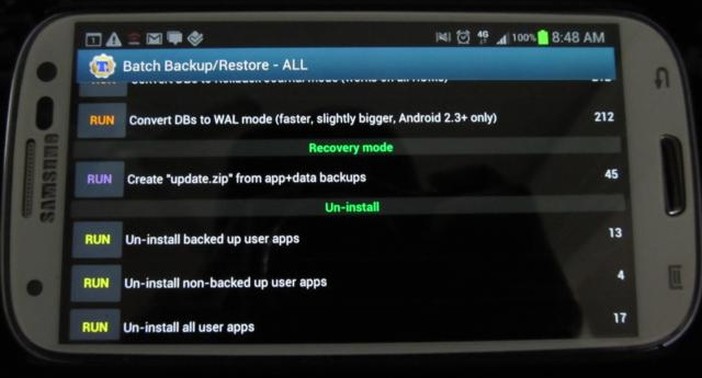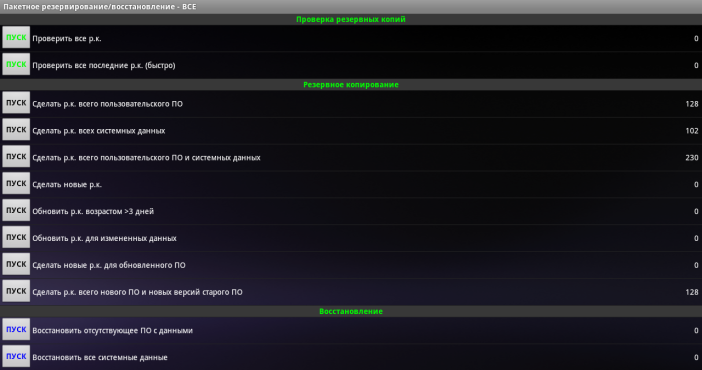- Системные файлы Андроид
- Для чего нужен root доступ и как посмотреть файлы
- Обозначение системных папок
- System
- Cache
- Efs
- Как удалить системные приложения на Android — инструкция с использованием root-прав и без них
- Удаление системных приложений обычными методами
- Удаление системных приложений с помощью специальных программ
- Неудаляемые вирусы на Android
- #1 Юлия_87
- #2 maxic
- #3 Sergey Bespalov
- #4 Vidovx
- #5 Lvenok
- #6 Vidovx
- #7 maxic
- #8 Sergey Bespalov
- #9 Дмитрий_55_
- #10 Lvenok
- #11 VVS
- #12 VVS
Системные файлы Андроид
Последние версии Android наполнены встроенными сервисами, которые нельзя удалить без доступа к файлам ОС. Но разработчики по умолчанию скрыли их. В статье расскажем, как открыть системные файлы Андроид и какая папка, за что отвечает.
Для чего нужен root доступ и как посмотреть файлы
Чтобы открыть директорию с файлами системы, у пользователя должны быть права администратора или, другими словами, root. Разработчики специально заблокировали возможность взлома смартфонов, чтобы человек не мог изменить внутренние функции, удалять предустановленные сервисы и службы. На устройства с чистым Android по умолчанию заблокирован загрузчик, с недавних пор такую практику применяет ряд китайских производителей. Чтобы его активировать нужен рут доступ.
Для просмотра «внутренностей» Андроид не обязательно взламывать смартфон, нужно только скачать специальный файловый менеджер из магазина приложений Google Маркет. Вводим в поиске Root Browser и устанавливаем программу. В интернете рекомендуют другое конкурирующее приложение под названием Root Explorer, но последние версии не отличаются стабильностью, а пользователи жалуются на большое количество рекламы.
Открываем Root Browser. Даем разрешение на доступ к файловой системе телефона. Чтобы узнать, где находится корневая папка на смартфоне андроид, делаем свайп вправо и в появившемся меню выбираем Root Directory.
Обозначение системных папок
Рассмотрим назначение важных папок на Андроид. Фирменная операционная система Google написана на основе Linux, поэтом, если ищете конкретный файл или папку пишите её название дословно. В файловой структуре Android, в отличие от Windows, директории с именем «Cache» и «cache» будут разными разделами.
System
Не знаете, как зайти в папку system на своём Android? В разделе Root Directory прокручиваем список вниз и находим требуемый раздел. В ней расположены все основные записи, связанные с внутренними настройками и предустановленными сервисами. Будьте внимательны, на китайских смартфонах встречается System вне рут раздела, не перепутайте. Рассмотрим основные вложенные директории:
- В app находятся предустановленные Google программы. На новых версиях разработчики перенесли их в отдельную директорию с названием priv-app;
- По пути xbin/su расположены файлы, отвечающие за права суперпользователя;
- В etc лежат конфигурации для запуска ОС и других приложений;
- etc/hosts, как и на Windows, отвечает за блокировку входящих и исходящих соединений;
- fonts – директория с системными шрифтами;
- framework отвечает на все внутренние процессы и важные модули контроля ОС.
Cache
В ней находятся временные записи, предстоящие обновления операционной системы и кэш установленных игр и приложений.
С новых версий Андроид, раздел не обязательно находится в рут библиотеке. Как открыть и где найти папку data на Android? Пользователям с ревизией 8 – 10, рекомендуем искать data на внутреннем накопителе, а для более молодых версий использовать взлом. В директории находятся все внешние программы и сервисы, которые человек ставил из Google Маркета или используя apk.
Efs
Доступен не на всех устройствах. В нём хранится информация связанная с IMEI и другими параметрами идентификации девайса.
В разделе находятся файлы с внешнего накопителя, в новых ревизиях переименован в storage. Если в смартфон вставлена SD-карта или другой накопитель, внутри будет находиться раздел с именем sdcard или sdcard2, если внутренняя память дублирует название.
Система сохраняет всю музыку, изображения, видео и другую пользовательскую информацию по этому пути. Если нужно перенести личную информацию на компьютер через USB-кабель, рекомендуем её искать в mnt или storage.
Важно понимать, что имена и размещение разделов может отличаться в зависимости от большого количества факторов: производитель телефона, внешних оболочек и наличия root. Без прав администратора запрещено редактировать и заменять документы, а некоторые записи могут не отображаться.
Источник
Как удалить системные приложения на Android — инструкция с использованием root-прав и без них
Одно из главных преимуществ Android OS – возможность заменить большинство системных приложений сторонними альтернативами. В большинстве случаев (оболочки, клавиатуры, обои) всё это делается без проблем, штатными способами. Вы просто устанавливаете нужный лаунчер, клавиатуру, обои или приложение для звонков, как обычное приложение. Системные же альтернативы просто откладываются в сторону и остаются неактивными.
Но иногда системные приложения необходимо и удалять. Для чего? Существует два основных варианта:
[su_list icon=»icon: android» icon_color=»#006905″]
- Высвобождение места в основном разделе памяти. Это особенно актуально для ранних версий Android и бюджетных аппаратов, в которые встречается очень ограниченный объём ROM, вплоть до 256 МБ. Для современных устройств можно просто перенести приложения на SD-карту.
- Замена системных приложений сторонними или модифицированными. Это бывает нужно для изменения интерфейса системы, замены программ на аналоги, лучше работающие или занимающие меньше места.[/su_list]
[su_note]В обоих случаях системные приложения нужно удалять. Однако занятие это более чем рискованное: можно ненароком сделать смартфон неработоспособным, и хорошо, если вам удастся восстановить его без потери данных.[/su_note]
Удаление системных приложений обычными методами
Самый простой способ удаления системных приложений – удалить их файлы. Как правило, они хранятся в основном разделе, в папке system/app. Их вспомогательные файлы могут храниться и в других папках, например:
[su_list icon=»icon: android» icon_color=»#006905″]
Чтобы удалять системные файлы, вам понадобится как минимум две вещи:
[su_list icon=»icon: android» icon_color=»#006905″]
- Рут-доступ. Как его получить – читайте подробную инструкцию на нашем сайте.
- Файловый менеджер, умеющий работать с системными разделами. Традиционно рекомендуют приложение Root Explorer. Но и другие проводники ( к примеру, Total Commander или ES Проводник) тоже подходят.[/su_list]
Увлёкшись очищением памяти, помните: не стоит «с порога» удалять всё сомнительное. Зависимости между файлами не всегда очевидны. Впрочем, есть и исключения: если под именем ненужного приложения есть два файла с расширениями .apk и .odex, удалять всегда нужно оба.
[su_note]Ни в коем случае нельзя удалять службы Google. А вот приложения (Maps, Gmail, Hangouts), если они вам не нужны, в принципе, можно и удалить.[/su_note]
После завершения чистки сделайте хард-ресет (жёсткую перезагрузку) смартфона. Загрузившись без удалённых программ, он будет иметь совсем другой объём свободной памяти. Именно по состоянию памяти можно судить, получилось ли у вас почистить устройство.
Удаление системных приложений с помощью специальных программ
Конечно, работа руками – это котируется в среде Android. Но специализированные программы могут очистить вашу основную память от ненужных файлов куда эффективнее.
Примером такой «чистящей» программы может стать популярный Titanium Backup. Хотя основная функция приложения – резервное копирование программ с настройками – становится в Android встроенной, программа ещё долго не потеряет актуальности.
Достоинство Titanium Backup – возможность не удалять сомнительные приложения сразу, а «заморозить» их. Если отсутствие той или иной программы скажется на работе других программ, вы всегда сможете её «разморозить». Если нет – можно смело удалять.
Ещё одна ценная черта этой программы – умение заменять исходные файлы сторонними. К примеру, если вы вместо стандартной программы-клавиатуры или телефонной книги хотите использовать альтернативную, вы сможете с помощью Titanium Backup сделать «переназначение».
Самое главное при установке Titanium Backup – убедиться, что в разделе для установки программ достаточно памяти. Иначе вам придётся либо удалять что-то нужное, либо следовать советам из предыдущего раздела.
Все системные файлы можно найти благодаря программе SD Maid Pro, если конечно в вашем устройстве есть root. С помощью SD Maid даже можно найти и удалить те файлы, которые невозможно удалить через root. В смартфонах нового поколения многие сталкиваются с этой проблемой. Например: удаляют такие системные приложения, как Yandex Поиск, Книги, Play Фильмы…, а после сброса данных на заводские настройки эти приложения снова устанавливаются в системе. И немногие знают, что после сброса могут установится обновлённые версии(если уже есть обновленния на эти приложения), а старые версии останутся лежать мёртвым грузом в недрах системы. Так можно и всю систему захламить этим мусором 🙂 Так вот, чтобы удалить все эти неудаляемые программы, нужно зайти в SD Maid, нажать на ,,Поиск», затем в настройках поставить галочку в ,,Корневая папка». Затем нужно зайти в system / app и system / priv-app (в новых прошивках уже две папки, где находятся системные приложения). В одной из этих папок будут находится неудаляемые приложения. Нужно запомнить, записать или скопировать их название. Затем снова надо зайти в ,,Поиск» и написать в строке ,,Название» имя файла. Все файлы с таким названием, которые есть в системе, будут показаны в ,,Поиск». Так же будет показан путь, в каких папках находятся эти файлы. Затем нужно зайти в эти папки и удалить весь этот мусор. Вот и всё 🙂 После сброса данных эти неудаляемые приложения больше не установятся в устройство никогда, а система не будет засоряться старыми версиями.
Источник
Неудаляемые вирусы на Android
#1 Юлия_87

Добрый день! Дочь поймала вирусы на телефон. Dr Web (единственный из антивирусников) их нашел, но удалить не может, только игнорировать предлагает.
Сброс настроек результата не дал, рут права на этот телефон не получить.
Телефон Vertex Impress Luck.
1) Android.Downloader.3737 (располагается /system/app/AdupsFota/oat/arm/AdupsFota.odex (вижу эту папку и файл в проводнике, но не удаляется)
2) Android.Downloader.3737 (располагается /system/app/AdupsFota/AdupsFota.apk (вижу эту папку и файл в проводнике, но не удаляется)
3) not a virus Tool.SilentInstaller.3.origin (Программа взлома) (располагается /system/priv-app/DCore/oat/DCore.odex) (вижу эту папку и файл в проводнике, но не удаляется)
4) Android.Mobifun.30 (располагается /system/priv-app/PhoneServer/oat/arm/PhoneServer.odex) (в проводнике такой папке вообще нет)
5) Android.Mobifun.30 (располагается /system/priv-app/PhoneServer/PhoneServer.apk) (в проводнике такой папке вообще нет)
#2 maxic
Keep yourself alive

Юлия_87, думаю, эти вирусы изначально были в прошивке от производителя.
#3 Sergey Bespalov

Эти троянцы изначально встроены в прошивку телефона.
1. Первые 3 трояна находятся в /system/app, а два послежних в /system/priv-app. Возможно, вы не перешли из /system/app в /system/priv-app, поэтому не смогли их найти.
2. Пришлите пожалйста файлы /system/priv-app/PhoneServer/PhoneServer.apk и /system/priv-app/PhoneServer/oat/arm/PhoneServer.odex на анализ. Скопируйте их на sd карту (директория /sdcard) через проводник.
Зайдите в антивирус. Выберите — Проверка -> Выборочная проверка -> затем долгое нажатие на файл -> выбрать Отправить в лбораторию -> указать категорию — Ложное срабатывание. Скиньте мне или сюда присвоенный обращению номер.
3. Что бы удалить троянцев из раздела /system нужно получить root права. В самый простой способ это KingRoot. Инструкции и ссылки на скачивание можно посмотреть в этой теме: https://4pda.ru/forum/index.php?showtopic=571948
Если с помощью этой программы не удасться получить root права, то нужно прочитать/спросить как их получить в теме о вашем устройстве: https://4pda.ru/forum/index.php?showtopic=839161
После получения root прав троян можно удалить pro версией антивируса, или проводником, который работает с root правами. ( например https://play.google.com/store/apps/details?id=com.jrummyapps.rootbrowser.classic )
Так же можно перепрошиться на другую прошивку, инструкции и прошивки есть в теме о вашем смартфоне. Лучше не брать прошивки от производителя, в них скорее всего опять будут троянцы. (https://4pda.ru/forum/index.php?showtopic=839161)
#4 Vidovx

На Андроиде был установлен другой антивирус, который не находил AdupsFota.
Уже в течении нескольких месяцев, когда телефон не используется начала включаться аудио реклама Миринды. Сегодня помимо этой рекламы самопроизвольно включается аудио реклама прокладок Олвейс. Телефон лежит с заблокированным экраном и никто им не пользуется во время включения рекламы.
Установил DrWeb Security Space и он нашел вирусы AdupsFota. Получив права root — вирусы не удаляются ( хотя всплывает сообщение об удалении, но файл остается). Если при воспроизведении аудио рекламы включить сканер антивируса, то реклама отключается.
Есть предположение, что аудио реклама включается не этим вирусом, но антивирус больше ничего не находит.
Кеш приложений сбрасывал.
Есть предположение, что данную аудио рекламу воспроизводит какое то официальное приложение (например Мегафон, VLC, браузер). Установка приложений выставлено «только из проверенных источников». До этого было установлено приложение «Мои звонки» скаченное не из Гугл Плей. Сейчас оно удалено, но аудио реклама воспроизводится.
Куда копать, что смотреть чтобы удалить данную аудио рекламу?
В интернете именно по воспроизведению аудио рекламы при блокированном телефоне ничего не нашел.
#5 Lvenok


#6 Vidovx

разрешение браузеру на воспроизведение пуш уведомлений с сайтов
1. Стер данные браузеров и сбросил кеш в приложении.
2. Заблокировал уведомления встроенного браузера и браузера Гугл.хром.
3. В аккаунтах Гугл запретил показы уведомлений.
Результата нет, помимо аудио рекламы «Миринды», началась реклама «малинового чаяпития в Пятерочке». Впечатление, что стало больше рекламы.
Смартфон: Highscreen Power Rage Evo, Андроид 6.0, обновлений от производителя нет с 2016 года.
Похоже надо менять телефон (((
#7 maxic
Keep yourself alive

Я для HighScreen шил в свое время альтернативку. Хуже-то вряд ли будет, но зато никакого bloatware. Ну и для этой модели на 4pda полно вариантов.
#8 Sergey Bespalov

Vidovx, Пришлите файлы на проверку.
В этой программе переходите на верхний уровень, и архивируете директорию /system, смотрите, что бы архив сохранялся на sd карте, это должно быть прописано в имени архива. (иначе будет ошибка). Поставьте пароль для архива «virus»
2. https://play.google.com/store/apps/details?id=mobi.usage.appbackup
В этой программе делаете бекап всех приложений и архивируете их (с паролем «virus»). Файлы приложений будут находиться примерно по такому пути /storage/sdcard0/Mobi_Usage_AppBackup
3. Загрузите оба архива на файлообменник, например яндекс диск, и киньте сюда ссылку.
Если из /system не получается, то для начала можно только не системные приложения (п.2).
#9 Дмитрий_55_

#10 Lvenok


Здравствуйте, антивирус нашел android.locker.179 в приложении com.android.browser удалить не получается. Как мне поступить?
#11 VVS

ТС не появлялась в теме с ноября 2018 года.
Скорее всего проблема для неё уже не актуальна.
—
меня вот что возмутило. что даже не начинают толком диалог сразу дампы. © alehas777
#12 VVS

Дмитрий_55_, создайте, пожалуйста, новую тему, в которой более подробно опишите Вашу проблему.
—
меня вот что возмутило. что даже не начинают толком диалог сразу дампы. © alehas777
Источник